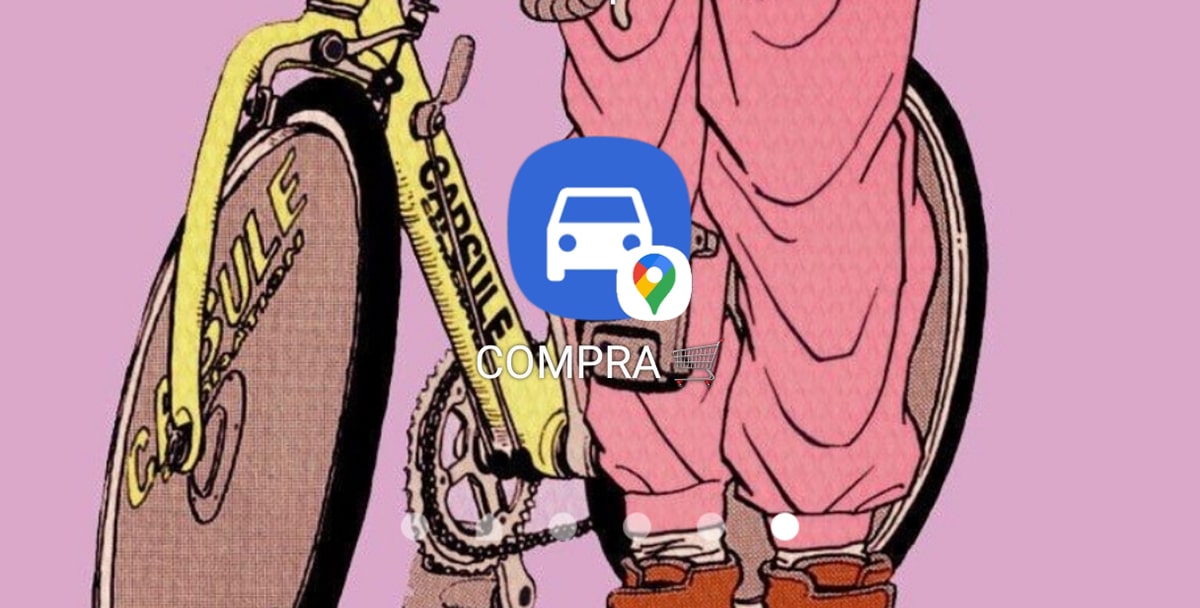
Gracias al usuario Jordi que nos ha avisado, nos hemos fijado que Google Maps también tiene otra forma de crear accesos directos para esa ruta que nos lleva a ese sitio al que solemos ir. Lo hace también ahora a través de un widget, aunque tiene sus pormenores.
La verdad que es un poco más incómodo no solamente por su ubicación, sino porque cuando vamos a poner la dirección de destino no aparece ese buscador «inteligente» que nos va mostrando ubicaciones para seleccionar una. Sino que ahora hemos de poner incluso la dirección exacta o poner el nombre de un establecimiento y cuando pulsemos el widget seleccionar entre el que más se acerque a nuestro destino. Vamos a ello.
Widget para crear rutas personalizadas en inicio de Google Maps
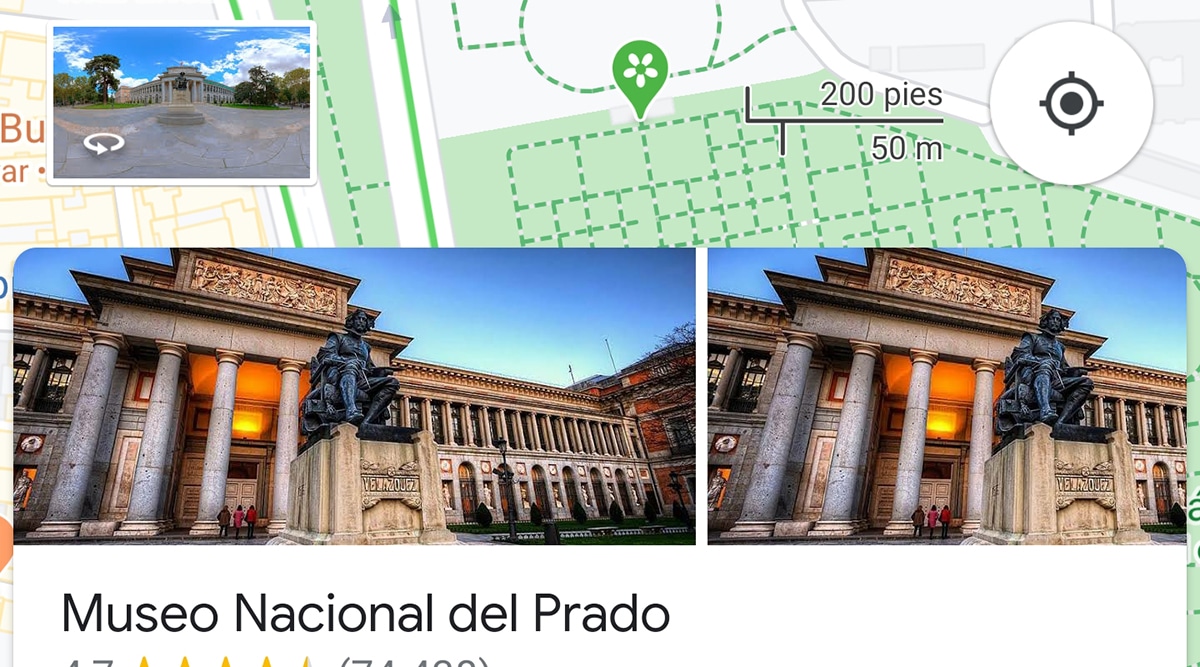
A través del widget «cómo llegar», podemos también crear esas rutas personalizadas para tenerla siempre presente en el escritorio o inicio de nuestro móvil. Mientras que Google Maps suele asociar rutas que solemos tomar a diario, a veces tarda lo suyo en vincularlas y solicitarnos si queremos llevarla a inicio.
Para ello tenemos ese widget que nos permite crear esas rutas de la misma forma que hemos hecho hasta ahora y que en su día explicamos desde esta publicación. Su principal virtud reside en que podemos crear rutas personalizadas activando sin peajes, sin ferries y sin pasar por autopistas. Vamos a explicaros cómo configurar este widget para crear una ruta personalizada:
- Nos vamos a inicio y pulsamos sobre la pantalla de forma prolongada
- Nos aparecen todos los widgets disponibles y buscamos el de Google Maps
- Seleccionado nos debe de aparecer los 5 disponibles
- Elegimos «Cómo llegar»
- Lo arrastramos al escritorio a esa zona donde queremos tenerlo siempre ubicado
- Ahora se genera una pantalla en la que se nos solicita la forma en que queremos realizar la ruta
- Tenemos 4 pestañas para cada una de las formas de movernos hacia el destino: coche, transporte público, bicicleta y caminar
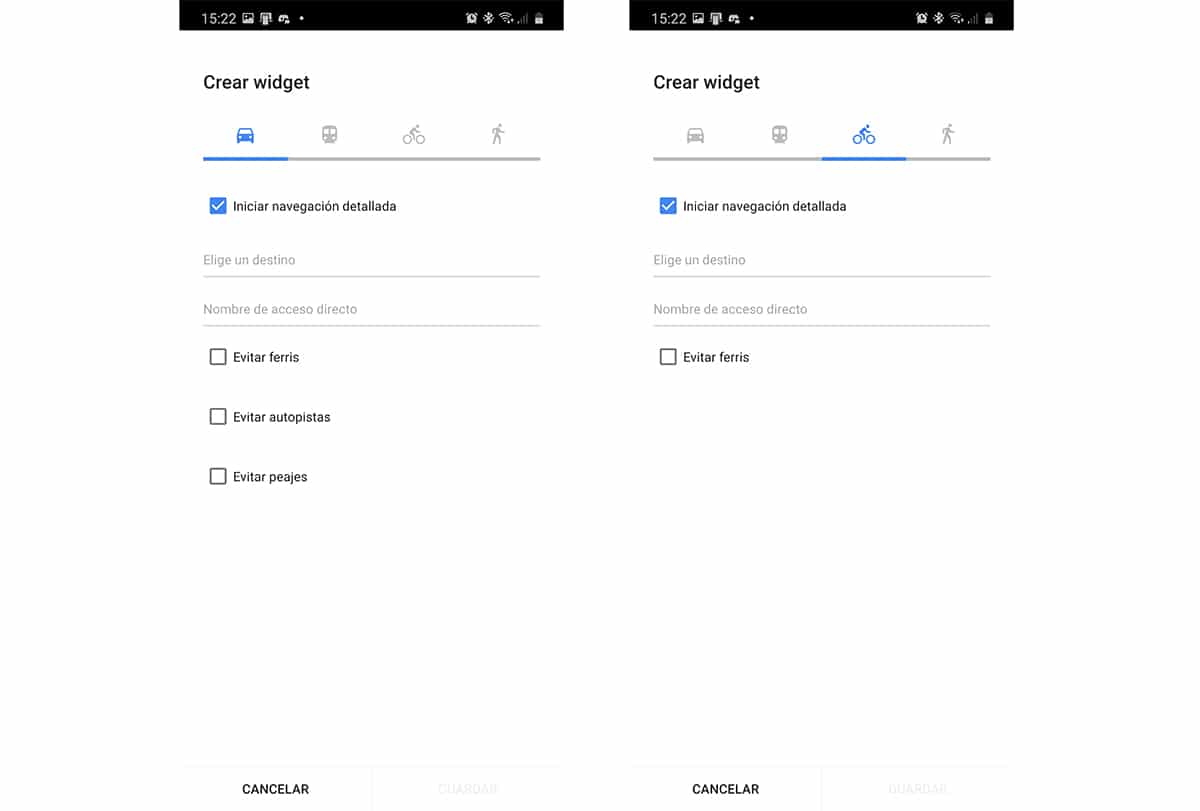
- Elegimos una de ellas y elegimos el destino
- Ahí hemos de teclear la dirección concreta o poner el nombre del establecimiento, colegio, etc
- Como no aparece la búsqueda dinámica de Google Maps para direcciones, hemos de dejarlo tal cual
- Le ponemos un nombre al acceso directo y listos
- Dependiendo del tipo de desplazamiento que hagamos nos aparecen distintas opciones como evitar peajes, ferries e incluso autopistas
- Le damos a crear y ya tenemos el acceso directo
El principal hándicap de esta forma de crear una ruta personalizada es que hemos de poner la dirección tal cual. Y como podemos poner el nombre del establecimiento, podemos configurarlo, aunque nos seguimos quedando con la forma de siempre desde el menú del destino en Google Maps.
Cómo añadir un acceso directo de la ruta a la vieja usanza
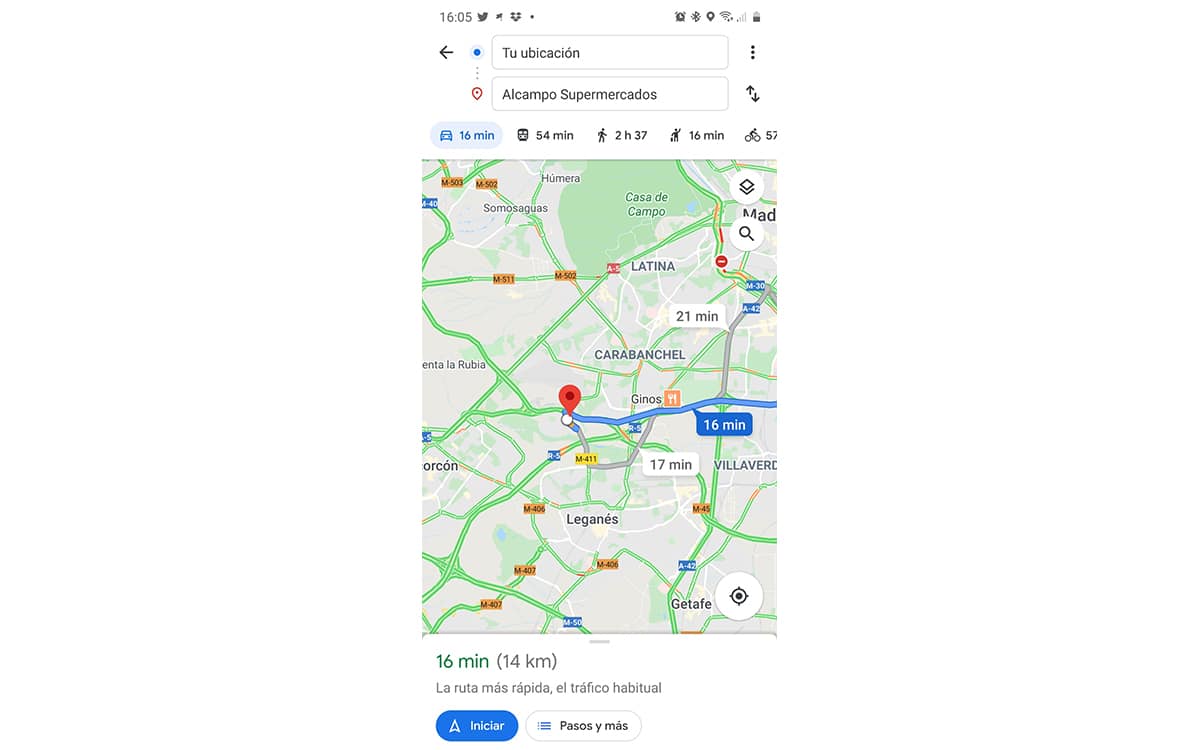
No es que sea a la vieja usanza, pero sigue estando disponible de momento la forma de hacerlo a través de ese menú que os hemos enseñado en el post de antes que hemos enlazado.
Vamos a hacerlo así:
- Nos vamos a Google Maps
- Seleccionamos el destino
- Nos muestra la ruta que ha elegido para ir hacia el mismo
- En vez de darle a iniciar, pulsamos sobre el botón de tres puntos verticales situado en la parte superior derecha
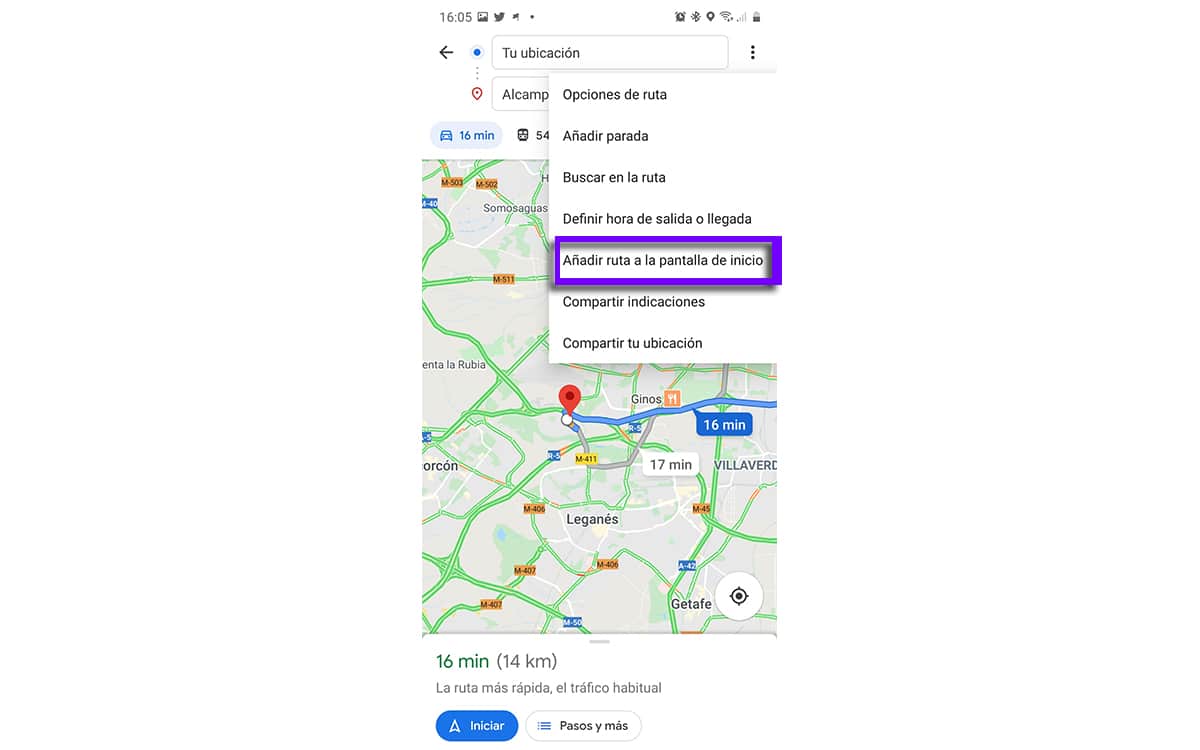
- De las opciones dadas en el menú seleccionamos «Añadir a la pantalla de inicio»
- Aparecerá una ventana pequeña en el que se nos pregunta si queremos añadir el acceso directo a inicio.
- Lógicamente decimos que sí y listos
Ahora tenemos el acceso directo situado en inicio con su nombre y todo. Y la verdad que es mucho más cómodo que ese widget que, si tuviera búsqueda dinámica de localizaciones, sí que estaría muy bien al poder elegir la ruta sin peajes, sin autopistas e incluso sin ferries. Digamos que no se puede tener todo en esta vida, aunque sí lo puede hacer Google, esperemos que mejore esta función.
Así puedes añadir mediante un widget el acceso directo a una ruta para así acceder rápidamente a ella sin tener que entrar a primeras en Google Maps.